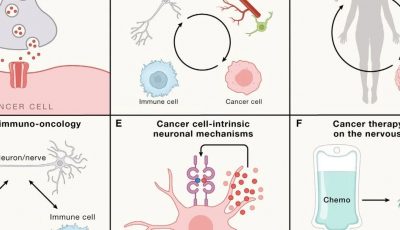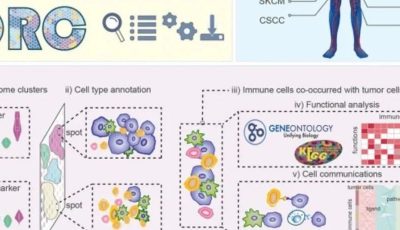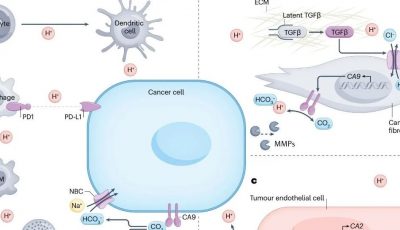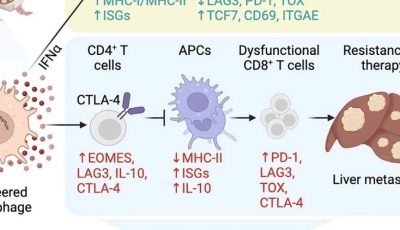Mendeley是Elsevier旗下的专业文献管理阅读软件,完全免费,并且可以云端多设备同步,阅读体验方面媲美专业的PDF阅读器,并且在标注方面更胜一筹。此外还具有强大的文献识别能力,可自动识别PDF文件的具体文献信息,并且可以在全文献库范围内进行文献内容及标注的检索,功能十分强大。与EndNote相比,个人觉得EndNote更适合在写文章写标书的时候插入参考文献使用,而Mendeley更适合平时阅读管理文献使用。下面介绍一下该软件的使用方法。
一、下载、安装、注册、配置
1. 软件下载
-
国外网站下载安装包较慢,这里已经准备好了Windows版及Mac版Mendeley安装包的百度网盘下载链接,微信公众号后台回复200506即可下载;

2. 安装注册
-
安装后打开软件,界面如下:
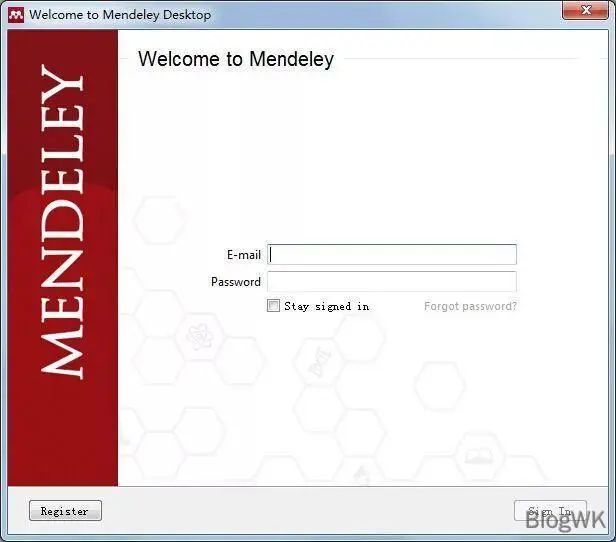
-
点击Register进行注册,注册后登陆,进入软件后初始界面如下;
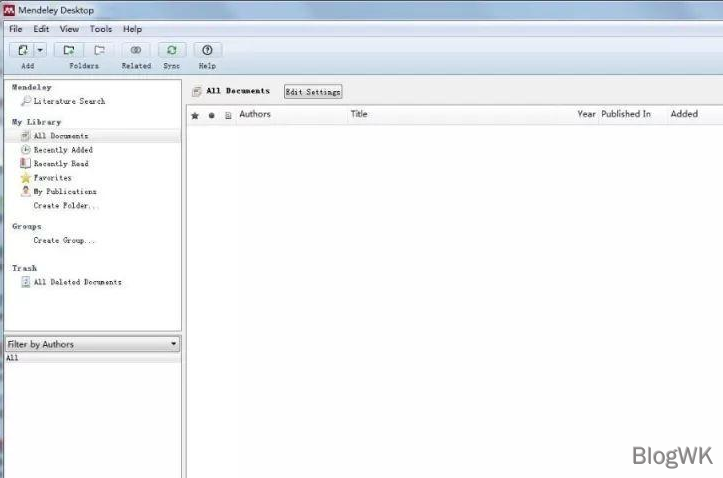
3. 文献存放位置配置
-
点击Tools-Options;
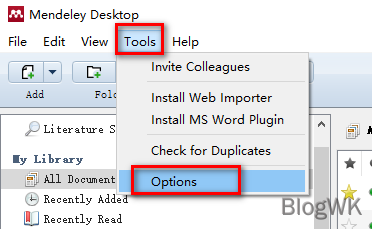
-
按下面两张图片进行设置,路径可以根据自己需要进行更改,两个路径分别是你的文献PDF文件以及软件配置文件、标注文件的存放位置;
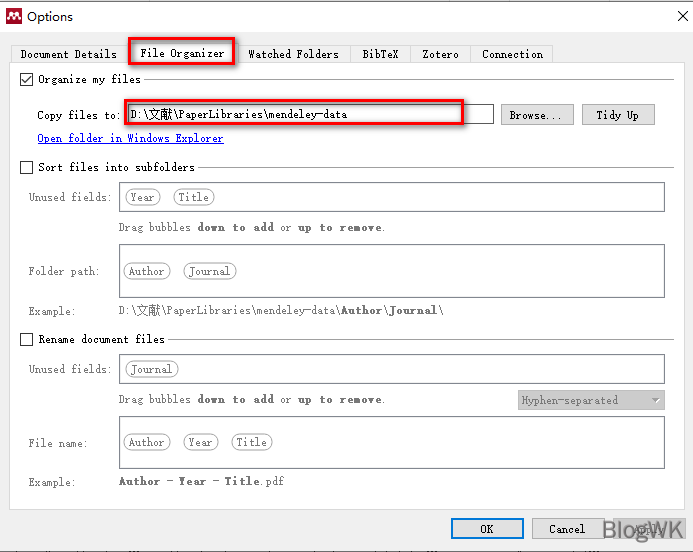
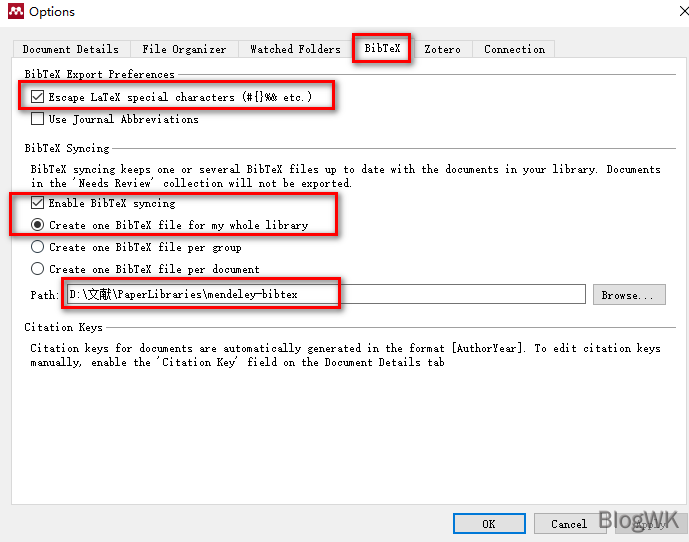
二、文献的导入与导出
1. 建立自己的文件夹系统
-
根据需要可建立自己需要的文件夹进行文献的分类管理,文件夹可以包含多层子目录;
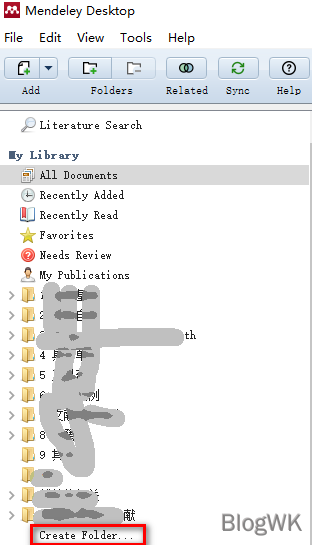
2. 已有PDF文件的文献如何导入
-
这种比较简单,先点击左边要导入的目标文件夹,然后直接将PDF拖到右边文献列表的空白处即可,软件会自动获取文献的作者、年份、杂志、名称等相关信息;

3. 暂时找不到PDF版文献或只想导入文献信息
-
找到目标文献;
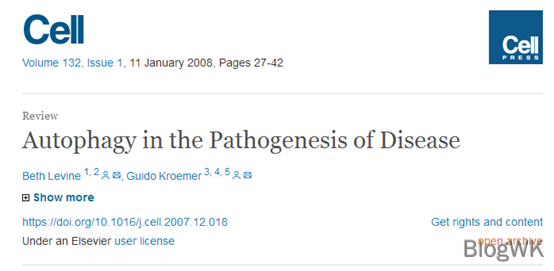
-
复制doi号(标题也行,但是不太精确,最好是doi号);
-
doi号是10开头的,如上面这篇文献的doi号是10.1016/j.cell.2007.12.018;
-
依次点击;
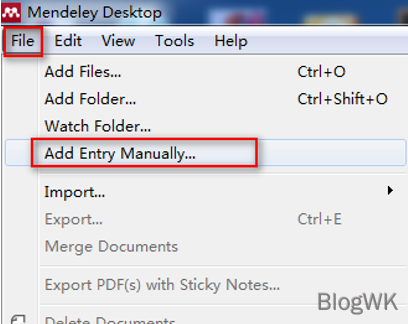
-
将复制的doi号输进去,点击save;

-
在导入的条目上点击右键-update details;

-
信息导入成功;

-
如下图左边没有文件标志的就是没有附件,可点击右边的add files添加附件;
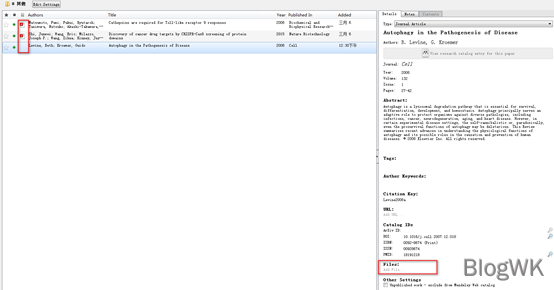
4. 文献的同步
-
软件每次打开会自动进行文献及标注信息的同步,如果要手动同步,可点击Sync按钮;
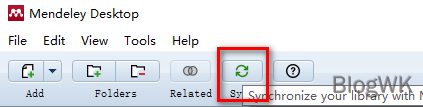
5. 文献的导出
-
有的时候我们想把文献库中的文献分享给他人,这时就需要用到文献的导出功能了;
-
首先在要导出的文献上点击鼠标右键,Open Containing Folder可以导出不带标注的PDF文件,Export PDF with Annotations则可以导出带标注的PDF文件;
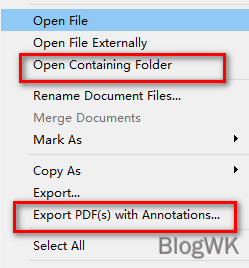
三、文献的标注
1. 重要文献标记;
-
对于重要的文献可以点击左侧的五角星进行标记,方面再次查看;

2. 右侧边栏介绍;
-
Contents栏显示文献的目录,这个在阅读比较长的文献或书籍的时候比较实用;

-
Details栏显示一些文献的信息;
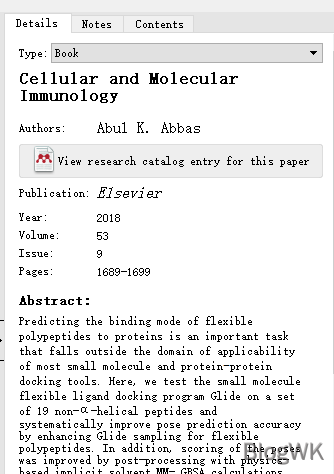
-
Notes栏显示针对整篇文献的标注或文章内部的标注,标注框可以点击左上角的圆切换不同的颜色,并且点击标注框的头部可以切换到文献中该标注所在的位置,这个功能感觉非常棒,这是唯一一款把标注单列出来的PDF阅读器,非常方便;
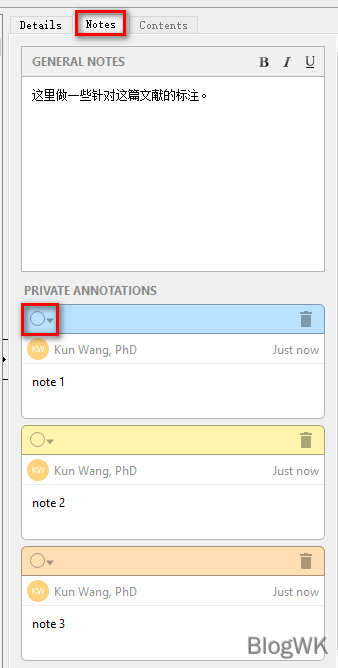
3. 阅读时一些标记工具的使用;
-
双击文献即可打开相应的PDF进行阅读,上方的工具栏可以自己点击摸索一下,非常简单;

-
直接选中某些文字也可以进标记,如下图所示,分别是高亮、添加标注、复制,添加的标注会在右边Notes栏显示;
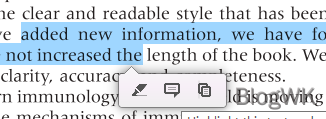
四、检索功能
-
Mendeley可以在全库范围内对文献内容及标注进行检索;

-
介绍完毕,祝用得开心!
延伸阅读
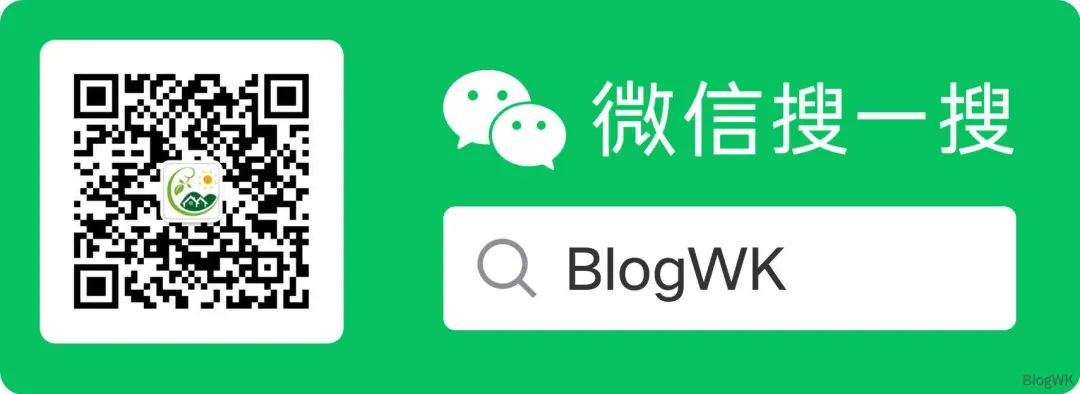
长按识别上方的二维码关注公众号,后台回复200506可下载Windows或Mac版Mendeley软件安装包。
本篇文章来源于微信公众号:OncoLab